Lasketun kentän lisääminen Excelin pivot-taulukkoon

Tutustu, kuinka voit lisätä lasketun kentän Excelin pivot-taulukkoon ja laskea myynnistä syntyviä palkkioita tehokkaasti.
Teemojen avulla voit muuttaa Word 2013 -asiakirjan ulkoasua nopeasti. Ne soveltavat tekstiin useita esiasetettuja muotoiluja, mukaan lukien fontti-, väri- ja objektimuotoilu. Word-asiakirjassa, joka sisältää vain tekstiä, et huomaa vaikutusten muutoksia, kun vaihdat toiseen teemaan, mutta kirjasin- ja värimuutokset näkyvät.
Teema on tiedosto, joka sisältää asetukset fontit (otsikko ja runko), värit, ja esine muotoiluefektien (kuten 3D-tehosteet ja piirrettyjen kuvioiden ja SmartArt kaaviot). Teemojen avulla voit muuttaa dokumentin ulkoasua dramaattisesti nopeasti.
Kaikki Office-sovellukset käyttävät samoja teemoja, joten teemojen avulla voit standardoida työsi ulkoasun useissa sovelluksissa. Voit esimerkiksi tehdä Wordissa luomasi esitteen fonteista ja väreistä samanlaisia kuin PowerPointissa luomassasi esityksessä.
Voit myös käyttää erikseen väriteemoja, kirjasinteemoja ja/tai tehosteteemoja. Tämä ominaisuus on hyödyllinen, kun mikään käytettävissä olevista teemoista ei vastaa täsmälleen haluamaasi. Kun olet valinnut oikean värien, fonttien ja tehosteiden yhdistelmän, voit tallentaa valintasi uutena teemana käytettäväksi muissa asiakirjoissa (mukaan lukien Excelissä, PowerPointissa ja Wordissa).
Teemat vaikuttavat vain tekstiin, jossa ei ole käytetty manuaalista muotoilua, joka ohittaa oletusasetukset. Jos esimerkiksi olet määrittänyt tietyn kirjasimen tai fontin värin jollekin tekstille, teksti ei muutu, kun vaihdat teemaa. Voit poistaa manuaalisen muotoilun Koti-välilehden Tyhjennä kaikki muotoilut -painikkeella.
Valitse Word 2013 -tiedostossa Suunnittelu → Teemat ja valitse näkyviin tulevasta teemaluettelosta Damask.
Asiakirjan värit ja fontit muuttuvat teeman mukaan.
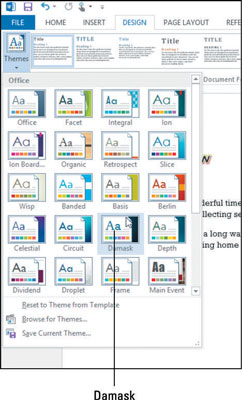
Osoita hiirellä useita muita teemoja ja katso niiden tehosteet avoimen valikon takana olevasta tekstistä.
Napsauta Fontit-painiketta ja valitse näkyviin tulevasta käytettävissä olevien teemakirjasinjoukkojen luettelosta Calibri Light-Constantia.
Asiakirjan fontit muuttuvat.
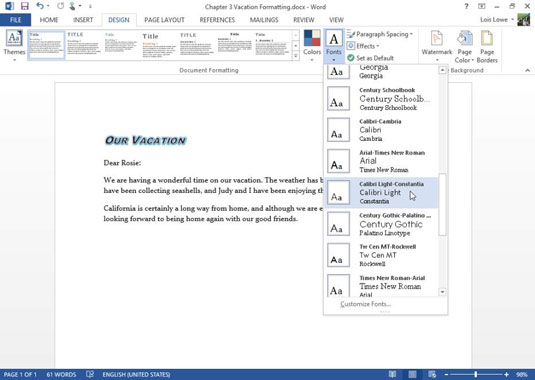
Napsauta Värit-painiketta ja valitse näkyviin tulevasta käytettävissä olevien teemavärijoukkojen luettelosta Vihreä keltainen.
Otsikon ympärillä olevan hehkun väri muuttuu vihreäksi.
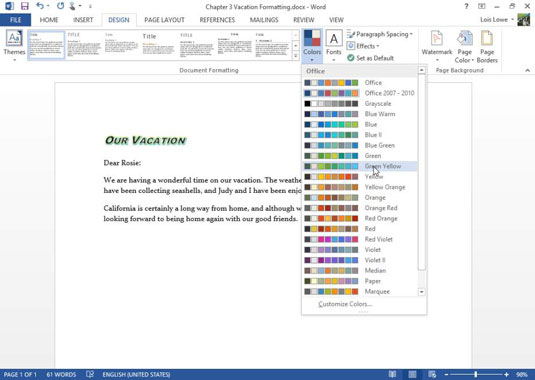
Tallenna työsi.
Tutustu, kuinka voit lisätä lasketun kentän Excelin pivot-taulukkoon ja laskea myynnistä syntyviä palkkioita tehokkaasti.
Opi käyttämään Microsoft Teamsia: verkkopohjaista sovellusta, asiakkaana kannettavalla tietokoneella tai pöytätietokoneella tai Teams-mobiilisovellusta älypuhelimella tai tabletilla.
Kuinka estää Microsoft Wordia avaamasta tiedostoja vain luku -tilassa Windowsissa Microsoft Word avaa tiedostot vain luku -tilassa, jolloin niiden muokkaaminen on mahdotonta? Älä huoli, menetelmät ovat alla
Virheiden korjaaminen virheellisten Microsoft Word -asiakirjojen tulostuksessa. Virheet tulostettaessa Word-asiakirjoja, joissa on muuttuneet fontit, sotkuiset kappaleet, puuttuva teksti tai kadonnut sisältö ovat melko yleisiä. Älä kuitenkaan
Jos olet piirtänyt PowerPoint-dioihin esityksen aikana kynää tai korostuskynää, voit tallentaa piirustukset seuraavaa esitystä varten tai poistaa ne, jotta seuraavan kerran näytät ne. Aloitat puhtailla PowerPoint-dioilla. Pyyhi kynä- ja korostuskynäpiirrokset noudattamalla näitä ohjeita: Pyyhi rivit yksi kerrallaan […]
Tyylikirjasto sisältää CSS-tiedostoja, Extensible Stylesheet Language (XSL) -tiedostoja ja kuvia, joita käyttävät ennalta määritetyt sivupohjat, sivuasettelut ja säätimet SharePoint 2010:ssä. CSS-tiedostojen etsiminen julkaisusivuston tyylikirjastosta: Valitse Sivuston toiminnot→ Näytä Kaikki sivuston sisältö. Sivuston sisältö tulee näkyviin. Style-kirjasto sijaitsee […]
Älä hukuta yleisöäsi jättimäisillä numeroilla. Microsoft Excelissä voit parantaa koontinäyttöjesi ja raporttiesi luettavuutta muotoilemalla numerot näyttämään tuhansia tai miljoonia.
Opi käyttämään SharePointin sosiaalisen verkostoitumisen työkaluja, joiden avulla yksilöt ja ryhmät voivat kommunikoida, tehdä yhteistyötä, jakaa ja pitää yhteyttä.
Juliaanisia päivämääriä käytetään usein valmistusympäristöissä aikaleimana ja pikaviitteenä eränumerolle. Tämän tyyppisen päivämääräkoodauksen avulla jälleenmyyjät, kuluttajat ja huoltoedustajat voivat tunnistaa tuotteen valmistusajankohdan ja siten tuotteen iän. Julian-päivämääriä käytetään myös ohjelmoinnissa, armeijassa ja tähtitiedessä. Erilainen […]
Voit luoda verkkosovelluksen Access 2016:ssa. Mikä verkkosovellus sitten on? No, verkko tarkoittaa, että se on verkossa, ja sovellus on vain lyhenne sanoista "sovellus". Mukautettu verkkosovellus on online-tietokantasovellus, jota käytetään pilvestä selaimen avulla. Rakennat ja ylläpidät verkkosovellusta työpöytäversiossa […]








